
Adobe Photoshop Camera Raw Adobe RAW képfeldolgozó motor. Ez az, amit lehetővé teszi, hogy konvertálni a RAW képfájlok lelőtte a kamerát széles körben támogatott, megosztható, használható JPG. Ha ez csak egy rakás zsargon neked, hadd magyarázzam meg.
RAW fotókat Redux

Ha veszel egy fényképet, amelyen egy digitális fényképezőgép, nem látja a világot, mint egy JPG. Ehelyett az érzékelő „látja” halmok több adatot a fényviszonyokat és a színek a jelenet, mint azt esetleg felvenni a egyetlen tömörített képfájl .
Ha az okostelefon vagy a fényképezőgép beállítása lőni JPG, azonban, ha rákattint, hogy exponáló gombot, feldolgozza az összes adatot le egy kis képfájlt küldhet barátainak, vagy tegye közzé Instagram, és eldobja mindent, hogy nem volt szüksége. Még mindig segítségével az összes nyers adat, hogy a kép, de csak nem férnek hozzá utána.
De mi van, ha azt akarjuk, hogy a fényképet információkat, hogy használni tudja szerkeszteni a képeket? Jól, Ez az, ahol a RAW képek jönnek . Ahelyett, hogy a forgatás használható, de tömörített JPG, a kamera elmenti egy adatállományt, amely tartalmazza az összes képi információ, amikor lőni RAW. Ön nem fogja tudni, hogy töltse fel egyenesen a szociális média, de akkor már sokkal több mozgásteret, ha szerkeszteni.
A legtöbb fényképezőgép-gyártók saját specifikus RAW formátumban. Például a Canon a CRW, és a Nikon NEF van. Azonban, az Adobe Digital Negative (DNG) formátum lassan egy elismert szabvány szerint.
A legnagyobb hátránya a RAW fájlok, hogy kell feldolgozni egy széles körben támogatott képformátumok (leginkább JPG, TIFF néha), mielőtt sokat tehet velük. Ha lőni JPG az okostelefonnal vagy a kamera, a készülék elvégzi az összes feldolgozási az Ön számára. Ha lőni RAW azonban meg kell csináld magad-ott, ahol a Camera Raw jön.
ÖSSZEFÜGGŐ: Mi Camera Raw, és miért pont egy profi inkább azt, hogy JPG?
Camera Raw egy digitális sötétkamra
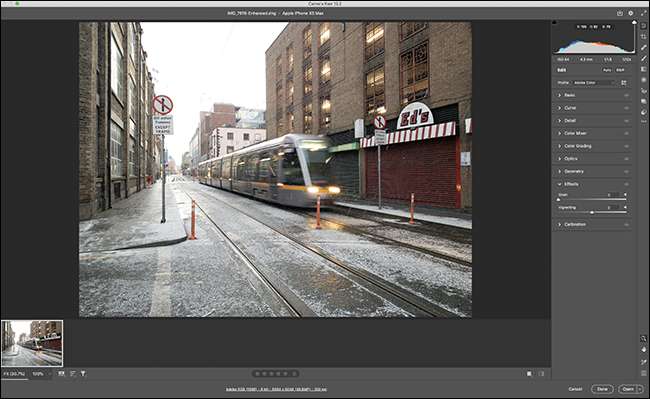
Adobe Camera Raw a feldolgozó motor által használt Adobe alkalmazások számára, hogy szerkeszteni és konvertálni vagy RAW fájlokat. Ez gyakran nevezik digitális sötétkamra, mert ugyanazt a szerepet, amelyet a hagyományos sötétkamrában nem a filmes fényképezés: szedését durva negatívok és alakítja át őket felhasználható fotókat. Ez elérhető például egy plug-in a Photoshop és az After Effects, el lehet érni Bridge, és mi fut a motorháztető alatt a Adobe Photoshop Lightroom .
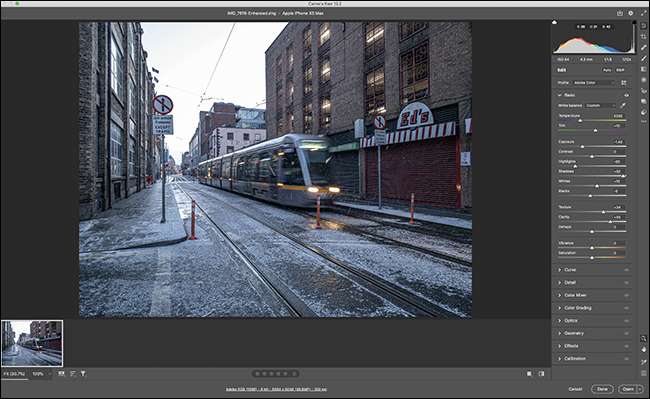
Az előnye, hogy a Camera Raw át, mondjuk, hagyta az okostelefon ezt a dolgot, hogy te az irányítást a folyamat. Használhatja minden extra adatokat, hogy a roncsolásmentes szerkesztések. Shadows egy kicsit túl sötét? Megvan a képi információ ragyogást őket. Főbb kezdenek fújni? Azt is rögzíti, hogy túl.
És ez nem csak a fények és a sötét színű ruhák, hogy beállítható, de a színe is. Camera Raw segítségével lehetővé teszi, hogy visszaállítsa a fehér egyensúly Vagy hogyan kék vagy sárga az egész kép. Visszaállítása a fehéregyensúly JPG nem mindig egyszerű feladat, és nehéz lehet rögtön.
Ha komolyan nagyszerű felvételek, akkor ez a fajta szerkesztési ellenőrzés elengedhetetlen.
Hogyan nyissuk meg a Fényképek a Camera Raw
Camera Raw plug-in épített Photoshop. Ha megnyit egy RAW képet (függetlenül a gyártó formátumban) a Photoshop, akkor automatikusan elindul.
Más szóval, a hozzáférési Camera Raw RAW fájlok megnyitásához a Photoshop, ahogy általában, mint a. Ha már van Photoshop fut, a legegyszerűbb módja az, hogy menjen a Fájl & gt; Nyitott, keresd meg a RAW fájl szerkeszteni kívánt, majd kattintson a „Megnyitás”.

Ha Lightroom CC vagy Lightroom Classic, a vezérlőelemek A Develop modul hajtja Camera Raw. Csak nyissa meg a képet az egyik alkalmazás egyikében, és jó leszel. E cikk alkalmazásában a Photoshop plug-in verzióra összpontosítok.
Jegyzet: A fényképezőgép RAW is rendelkezésre áll Photoshop szűrőként, így használhatja szerkesztési eszközeit a rendszeres képeken. Nem lesz ugyanaz a hatalom, mivel nincs azonos fokú adat, hogy dolgozzon, de ezt megteheti, hogy szűrő és gt; Kamera nyers szűrő a Photoshopban.
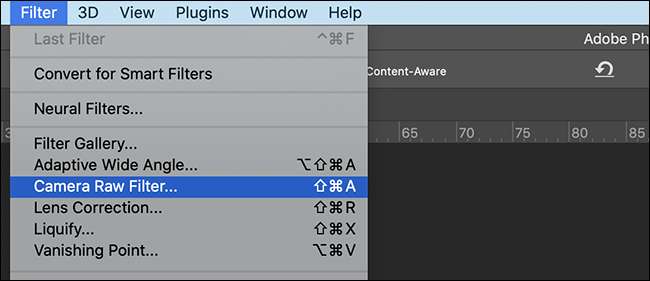
A képek szerkesztése a kamera nyersen
A Camera Raw egy teljes nem pusztító képszerkesztő alkalmazás. A legtöbb kontrollja csúszkák vagy legördülő menük formájában van. Például van egy expozíciós csúszka, amelyet balra és jobbra húz, hogy beállítsa a kép expozícióját. Ez ugyanaz a többi konkrétabb jellemzők esetében, mint a tisztaság és a textúra .
A szerkesztési vezérlők kilenc szakaszra oszthatók:
- Alapvető : Minden szükséges eszköz a kép fényerejének, kontrasztjának és színének beállításához.
- Ív : A Photoshop görbék beállító rétegéhez hasonló hisztogram és görbe szerszám.
- Részlet : Élesítési és zajcsökkentő eszközök.
- Színes keverő : Sliders szabályozására milyen színek jelennek meg a színes képek, vagy szabályozására, hogy a különböző színek alakítjuk különböző árnyalatú fekete és szürke, fekete-fehér képeket.
- Színes osztályozás : Ezek az eszközök lehetővé teszik, hogy kreatív módon állítsa be a képeket a képen.
- Optika : Az optikai torzítás javítása vagy minimalizálása automatikusan automatikusan (az Adobe objektívek adatbázisával) vagy kézi szerszámokkal.
- Geometria : Helyes a perspektíva és a kamera-szögű problémák.
- Hatások : Kép hozzáadása gabona vagy matrica.
- Kalibráció : Advanced kezelő vezérlőket hogyan Camera Raw értelmezi az adatokat a RAW fájlt.
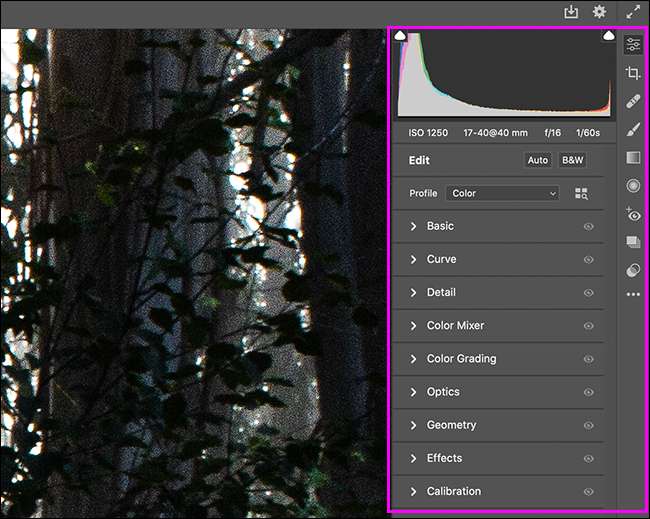
Vannak olyan eszközök is, amelyek a jobb oldalsávban is lehetővé teszik, hogy:
- Vágja ki a képet.
- Távolítsa el a kis foltokat és foltokat.
- Alkalmazzon különböző egyéb szerkesztést a kép konkrét területeire ecsettel, diplomás szűrővel vagy radiális szűrővel.
Mint látható, a Camera Raw ad egy hatalmas mennyiségű felett, hogy pontosan ezek az adatok a RAW fájl értelmezni. Annak ellenére, hogy ez a Photoshop része, ritka, hogy rendszeres Photoshop eszközöket kell használnia, hogy bármilyen beállításokat végezzen, ha a fájlokat a kamera nyersen feldolgozza.
Hogyan lehet menteni fotókat a kamera nyers
A Camera Raw egy roncsolásmentes képszerkesztő. Az eredeti RAW fájlban semmi sem változik folyamatosan. Ehelyett az összes szerkesztés mentésre kerül egy Sidecar fájlba (vagy ha ez egy DNG, beágyazható).
Fényképek mentése a kamera nyers lehet egy kicsit zavaros. A három fő opció a következő.
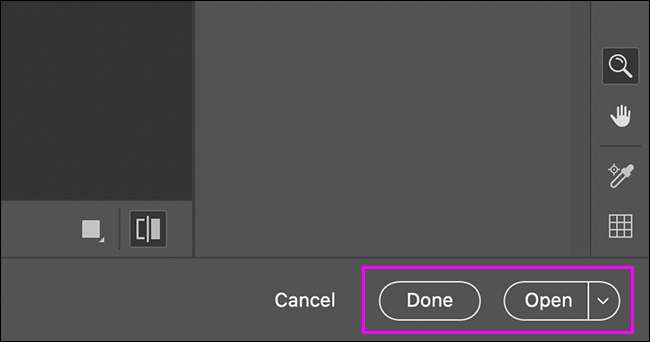
Az eredeti RAW fájl módosításához az alsó jobb oldali sarokban kattintson a "Kész" gombra. Ez létrehoz egy Sidecar fájlt a nyers fájl mellett a mappában. A nyers kép megnyitásakor a szerkesztések automatikusan alkalmazzák.
A szerkesztések mentéséhez és a kép a Photoshop alkalmazásban történő megnyitásához kattintson a "Megnyitás" gombra. Ezután használhatja a Photoshop-t, hogy több változtatásokat hajtson végre, és exportálja a képet JPG-ként.
A fénykép közvetlenül a JPG-ként történő mentéséhez kattintson a jobb felső sarokban lévő mentési ikonra.
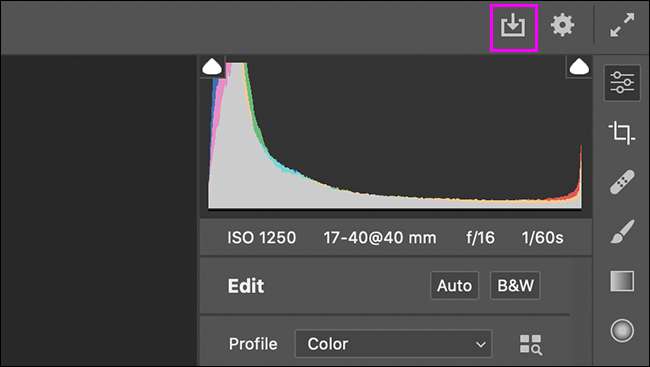
A „Preset” legördülő a Save Options ablakban válassza a „Mentés JPEG”. Ezután kattintson a "Mentés" gombra.
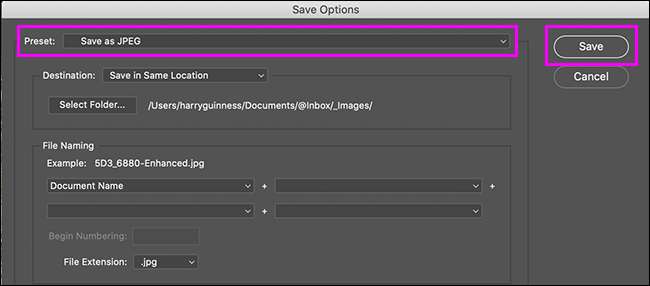
Most, a fotó lesz a formátumban lehet megosztani a szociális média, üzenet a honlapon, vagy küldje el egy barátjának.
Használja a kamerát nyersen?
A Camera Raw hihetetlenül erős nyers processzor. Nagyszerű munkát végez a RAW fájlok bevétele és az eszközöket, hogy hihetetlen fotókká alakítsa őket.
Ha csak az alkalmi nyers fájlt szerkesztheti, és már használja a Photoshopot, akkor valószínűleg a legegyszerűbb eszköz az Ön számára.
Ha sok nyers képet készít, akkor érdemes, ha megnézed a Lightroom-ot. Ugyanaz a képszerkesztő ellenőrzést, de a kiegészítő katalógus funkciók teszik irányító összes fájlt sokkal könnyebb.
Ha még nem jelentkezett be az Adobe Creative Cloud számára, akkor nem kell ezt tennie, hogy csak a nyers fájlok feldolgozása. Vannak ingyenes alternatív alkalmazások .
ÖSSZEFÜGGŐ: Hogyan kell feldolgozni a kamerát az Adobe Photoshop fizetése nélkül







